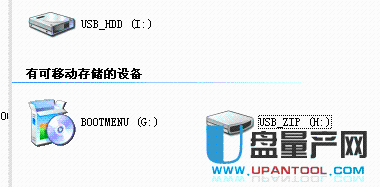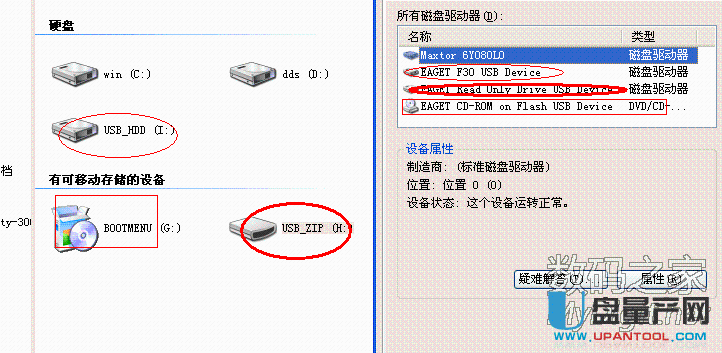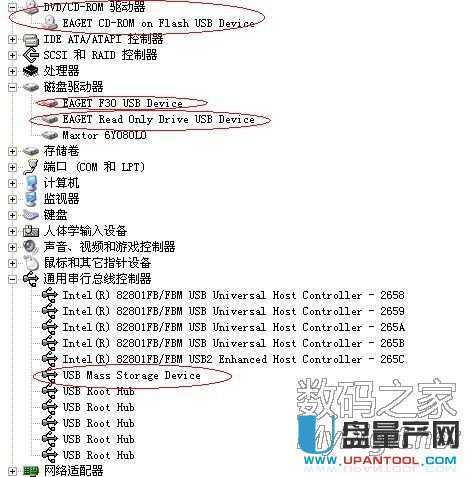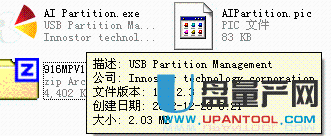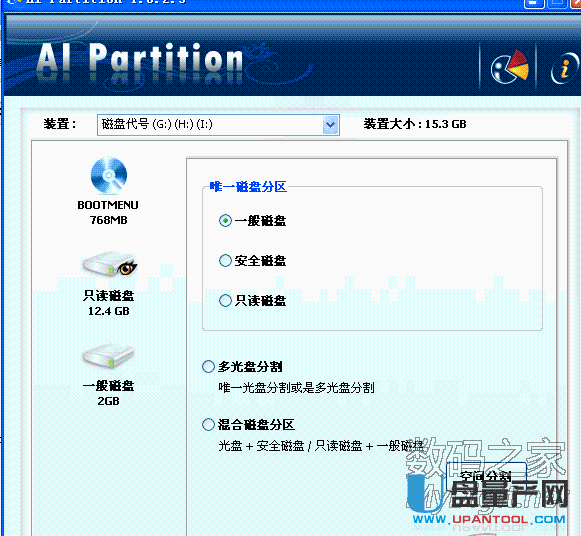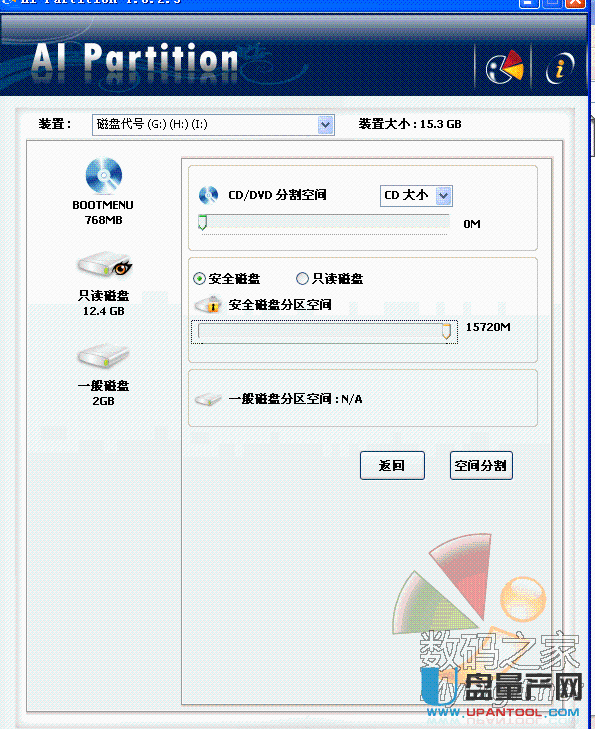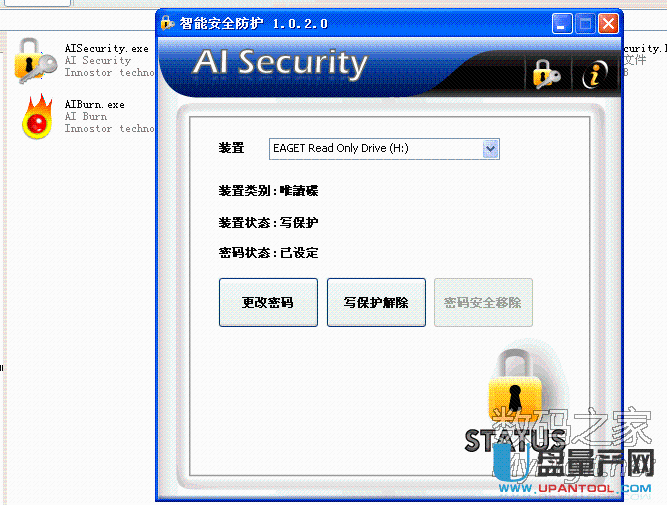先发图 让大家看个清楚是真正的三个分区
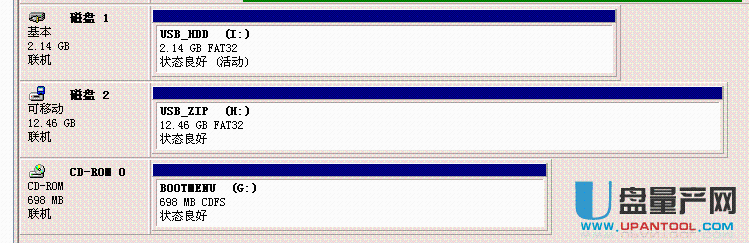
看清楚了么?? 我只插入一只优盘 但是出现了USB光驱 可移动磁盘(只读) 本地盘
这不就是传说中的三驱么?
本人的优盘主控是 银灿IS916
先用(点击可下载)Innostor 916 MP Package V109_00_B2 这个版本量产工具量产一番 ,当然要量产为本地盘咯!
方法不说了, 本站很多可参考这里
然后用本站首发AI Partition V1.0.2.3
看清楚版本 一定要试1.0.2.3 不是网上的1.0.1版本哟
打开后是这个样子:
看到没有 我的优盘是 光盘+只读可移动盘+本地盘
刚好16G
量产为本地盘后 选择混合磁盘分区
看到没有, 光驱可以有也可以没有,如果有,可以用AI 烧录新的iso,我测试能启动。
安全磁盘就是加密磁盘, 默认插入优盘是看不到文件内容的。
只读盘就是可移动磁盘,但是是只读的写保护。
下面再用AI Security V1.0.2.0银灿加密工具
可以设置临时可写 重插后恢复只读 刚好用来存放系统镜像 和重要的安装包等工具
也可以制作启动盘 呵呵
一般磁盘 位于lun0 因为我用量产工具量产为本地盘 这里分割后就是本地盘
如果你选择移动盘 呵呵 那就该是移动盘了
如果你量产的时候选了CD 然后用这个工具折磨 难以想象会出现什么结果
大家慢慢研究
至于引导的事情 呵呵 网上工具大把
不多说了
图说明了一切了 呼呼。
下面提供下热心网友杨同学对本教程的量产补充说明:
量产环境,请严格遵守,否则失败几率大增:
1:WindowsXP系统下;
2:USB2.0接口;
3:关闭相应的杀毒安全软件。
下面有些工具的版本教新适用于新U盘
0.ChipGenius_v4 芯片检测工具-是检测你的优盘,确认是银灿IS916主控;
1.Innostor银灿IS916EN量产工具v2.10.02.67-是量产工具,检测到优盘后,直接点开始即可,默认设置已经设置好为:不分区和格式化,耐心等待,祈祷吧,看见绿色的pass就欢呼吧,最关键的一步成功了。
2.AI Partition(银灿U盘分区工具)V2.0.0.3-是量产好的优盘的分割工具,其实如果你运行这工具能检测到优盘,我认为就无需量产了,量产其中一个作用是检测是否有坏道,如果是新的,确认品质有保证不是黑白片,直接就分割吧。具体怎么分割看上面的教程。
3.银灿如意烧AIBurn V2.0.0.1(支持IS903B IS902E IS916):这是烧录ISO镜像到 新分割出来的CD-ROM盘 中去的程序,完美的是这程序可以重复的烧录,也就是你可以时刻更新你的CD-ROM。
4.AI Security V2.0.0.1 银灿U盘加解密工具:这就是分割出来的只读或者加密盘的暂时解密工具,运行这小工具点击解密或者解除只读保护,你就可以在这优盘弹出之前修改和添加保护盘的所有文件,优盘弹出再次插入就自动上锁,建议不要把这小工具放在优盘上,这是个安全钥匙,虽然可以设置密码。
CD-ROM: 是由烧录进去的ISO镜像决定的哪个PE;
只读可移动磁盘:解除写保护后,按照普通优盘PE制作方法制作PE,就变成了个带写保护的可启动优盘;
普通可移动磁盘:你就把它当作一个普通优盘,按照普通优盘PE制作方法制作PE,没有保护,任何时刻都可改写。
如果想制作个本地磁盘模式的HDD引导的优盘,你需要在量产界面选择:量产设定(先编辑解锁:密码IS0024)-应用设定-Device Type(Fixed)。
这样量产出来的就是本地磁盘模式,分割后,CD-ROM盘可以制作CD-ROM引导,只读盘还是可移动磁盘模式,可以制作ZIP引导,普通盘就是本地磁盘模式了,可以制作HDD引导。这就是3种驱动盘符,3种启动方式。
最后,我这里分割好是FAT32格式的,有需要放超过2G的单个文件的,需要格式化为NTFS,这格式化不影响只读加密,因为是主控级别的加密,不是PBR扇区模式的加密,去WinPE下格式化为NTFS,再制作相应的WinPE,PE就可以用了,只读或者隐藏加密也有了,也可以放超过2G的单个文件了。
感谢杨同学的支持!
今天的文章银灿IS916也可以量产三驱三启动成功教程分享到此就结束了,感谢您的阅读。
版权声明:本文内容由互联网用户自发贡献,该文观点仅代表作者本人。本站仅提供信息存储空间服务,不拥有所有权,不承担相关法律责任。如发现本站有涉嫌侵权/违法违规的内容, 请发送邮件至 举报,一经查实,本站将立刻删除。
如需转载请保留出处:https://bianchenghao.cn/65847.html